認証を設定する
Salesforce用Genesys Cloudの特定の機能には、追加の認証が必要です。 認証を必要とするこれらの機能には、ルーティング Salesforce Eメール、キャンペーン管理、およびセカンダリステータスのオムニチャネル同期が含まれます。 1つの機能に対して認証を構成した後は、他の機能用に構成する必要はありません。
- Salesforceで、をクリックします セットアップ。
- 検索する インストール済みパッケージ。
- 下 ビルドクリック インストール済みパッケージ.
- の インストール済みパッケージ ページをクリックし、 設定 設定したいGenesys Cloud for Salesforceパッケージの隣に表示されます。
- クリック 共有設定.
- の 認証 ] セクションをクリック 変更.
- _を入力 クライアントID および クライアントのシークレット Genesys CloudのOAuthクライアントから。
- 保存するをクリックします。
- _を選択 地域 見ていきます。
変更した場合 地域クリック 保存.
- クリック テスト.
メモ: 変更した場合 地域 をクリックしないでください。 保存、 テスト ボタンは使用できません。
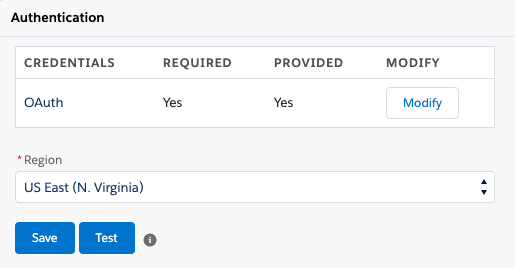
これで、Salesforce Eメール、キャンペーン管理、または、セカンダリステータスのオムニチャネル同期のルーティングを構成する準備が整いました。
詳細については、 OAuth クライアントを作成する, OAuth クライアントのアクセス許可, 管理パッケージの設定, Salesforce メールのルーティングについて, キャンペーン管理についてそして オムニチャネル同期の構成.
統合の詳細については、以下を参照してください。Salesforce向けGenesys Cloudについて.

